
Dina man manayaan ieu ngeunaan kumaha pikeun ngamimitian obaya accellorer dina Windows 10, ngumpulkeun potong kompas dina taskbar atanapi dina desktop, kumaha carana tiasa ngamimitian atanapi henteu dina komputer (henteu ngamimitian atanapi henteu dina komponén Windows 10 Atanapi, Upami metoda ieu henteu tiasa dianggo, ngawak aplikasi Internet Explorids dina Windows 10 ku cara manual). Tingali ogé: Browser pangsaéna pikeun Windows.
Mimitian Internét Explorer 11 dina Windows 10
Internet Expirler mangrupikeun salah sahiji komponén utama Windows 10, anu operasi dina OSTICT ESTINE gumantung (kajantenan saprak versi Windows 98) sareng éta henteu tiasa mupus lengkep, tingali upami henteu acak ). Sasuai, upami anjeun peryogi pangotéktak ie, anjeun henteu milarian tempatna, seueur sering pikeun ngamimitian anjeun kedah ngarengsekeun salah sahiji tindakan saderhana.
- Pilarian padamelan, mimiti ngetik Internét, dina hasil anjeun bakal ningali item jaman Internét, klik kana ngamimitian browser.
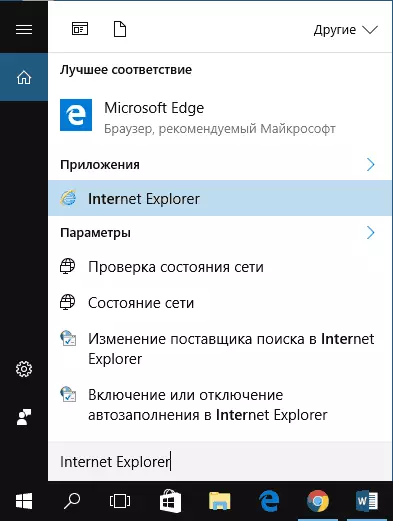
- Dina menu Start Dina daptar program, waraskeun "Windows" utama ", anjeun bakal ningali potong kompas pikeun ngajiet Internét
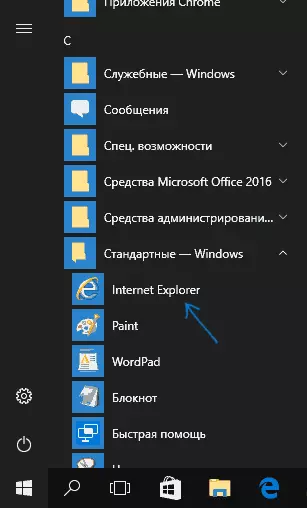
- Pindah kana polder C: \ file program \ Internet Explorer \ sareng ngajalankeun file IEXplore.exe tina polder ieu.
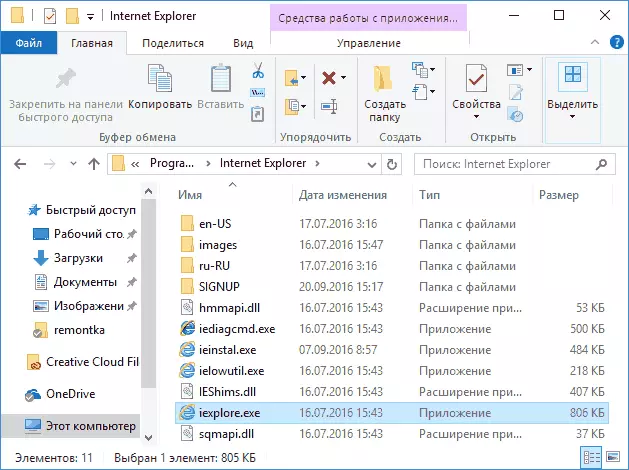
- Pencét WINT + R Key (Win - konci sareng lambang Windows), lebetkeun Ixplore sareng pencét Lebetkeun atanapi OK.
Kuring pikir, 4 cara pikeun ngajalankeun Internet Explorer bakal cekap sareng di kalolobaan kasus anu aranjeunna damel, kalayan kaayaan éta kaayaan nalika IExpoot.exe leungit dina bagian program \ Internet bakal dianggap dina bagian pamungkas manual).
Kumaha nempatkeun internet internét dina taskbar atanapi desktop
Upami éta langkung pikaresepeun pikeun anjeun ngintunkeun potong kompas palapai, anjeun gampang tiasa dipasang dina windows 10 tanka skchbar atanapi dina desktop.
Pangbasajanna (dina pendapat kuring) cara pikeun ngalakukeun:
- Guna Ngoleksi potong kompas kana Taskbar, mimiti ngetik tome excation pan panjukeun Internét dina Windows 10 (tombol aya, dina koléksi hakna ditingali, klik "Herekuna di kliksi taskbar ". Dina ménu anu sami, anjeun tiasa ngalereskeun aplikasi sareng dina "layar awal", nyimpulkeun, dina bentuk menu donk.
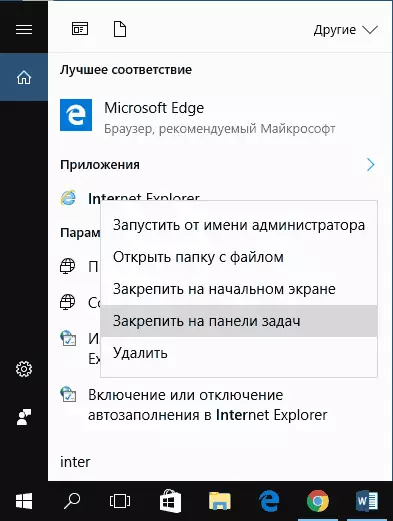
- Dina raraga nyieun label Internet Explorer on desktop, Anjeun tiasa ngalakukeun kieu: Ngan sakumaha dina kasus nu pertama, neangan IE dina pilarian, klik dina eta tombol mouse katuhu jeung pilih item menu "Buka Polder". A folder ngandung potong kompas rengse baris muka, kantun niron data eta ka desktop Anjeun.
Ieu teu sadaya cara: contona, anjeun bisa kalayan gampang klik klik-katuhu dina desktop nu, pilih "Jieun" - "potong kompas" dina menu konteks na tangtukeun jalur ka file iexplore.exe salaku hiji obyék. Tapi, abdi miharep, pikeun ngajawab masalah, métode dieusian anu cukup.
Kumaha carana install Internet Explorer dina Windows 10 sarta naon anu kudu dipigawé lamun henteu mimitian dina padika digambarkeun
Kadangkala kacida bisa jadi éta Internet Explorer 11 teu di Windows 10 jeung métode peluncuran ditétélakeun di luhur ulah karya. Paling sering, ieu nunjukkeun yen komponénna diperlukeun keur ditumpurkeun dina sistem. Pikeun ngaktipkeun dinya, éta biasana cukup keur nedunan léngkah di handap ieu:
- Buka panel kontrol (contona, liwat menu klik katuhu ku tombol "Mimitian") jeung buka "Program sareng komponenana" item.
- Di kénca, pilih "Aktipkeun atawa nganonaktifkeun Windows komponén" (hak Administrator diwajibkeun).
- Dina jandéla nu muka, neangan Internet Explorer 11 jeung ngahurungkeun deui on lamun éta ditumpurkeun (lamun sangkan - lajeng ngajelaskeun hiji pilihan Peta mungkin).
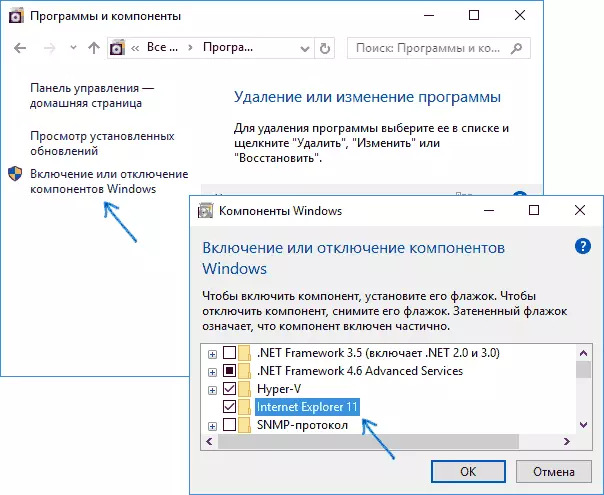
- Klik OK, Tungguan instalasi tur balikan komputer.
Saatos Laku lampah ieu, Internet Explorer kudu dipasang dina Windows 10 tur ngajalankeun dina cara konvensional.
Mun IE geus kungsi diaktipkeun dina komponén, coba mareuman eta, reboot, lajeng ngahurungkeun tur reboot deui: eta bisa jadi dilereskeun ku masalah mimiti browser nu.
Naon anu kudu dipigawé lamun Internet Explorer henteu dipasang dina "Aktipkeun na nganonaktifkeun Windows komponén"
Kadang-kadang gagal nu teu diwenangkeun pikeun masang Internet Explorer ku cara nyetel Windows 10 komponén anu mungkin. Dina hal ieu, anjeun bisa coba pilihan ieu pikeun ngajawab masalah.
- Ngajalankeun garis paréntah atas nama pangurus (pikeun ieu anjeun bisa make menu disebut Win kenop + X)
- Asupkeun DISM / Online / Aktipkeun-pitur / FeatureName: Internet-Explorer-pilihan-AMD64 / ALL terus pencét asupkeun (bisi anjeun boga sistem 32-bit, ngaganti paréntah AMD64 mun x86)
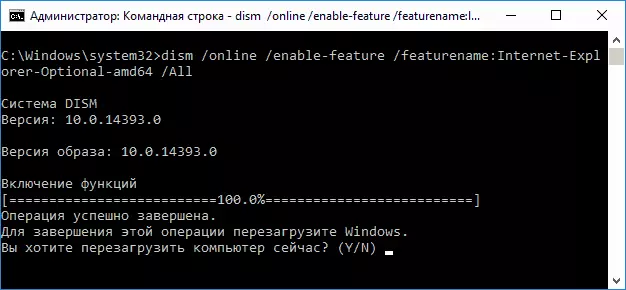
Lamun sagalana mana hasil, satuju kana reboot komputer, nu satutasna anjeun tiasa ngajalankeun sarta ngagunakeun Internet Explorer. Lamun tim dilaporkeun yén komponén dieusian teu kapanggih atawa pikeun sababaraha alesan teu bisa dipasang, bisa diasupkeun saperti kieu:
- Ngundeur ISO gambar aslina tina Windows 10 dina bit anu sarua sakumaha sistem Anjeun (atawa nyambungkeun USB flash drive, nyelapkeun disk tina Windows 10 lamun gaduh sapertos).
- Gunung gambar ISO di sistem (atawa nyambungkeun USB flash drive, nyelapkeun disk).
- Jalankeun garis paréntah atas nama administrator sareng nganggo paréntah di handap ieu.
- DisM / Gunung gambar /imagfile.wim / Indéks: 1 / Gunung: C: \ Win10image (Dina paréntah ieu E - kotak disk).
- Disn / Gambar: C: \ Win10image / Aktipkeun-Fitur / Input: Internet Internet-Acccity-AMD64 / Sadaya (atanapi X86 pikeun AMD64 pikeun AMD64 pikeun AMD64 pikeun AMD64 pikeun AMD64 pikeun AMD64 kanggo Sanggeus palaksanaan, nolak reboot langsung.
- Dism / unmount-gambar / Gunung: c: \ win10image
- Balikan deui komputer.
Upami tindakan ieu henteu ngabantosan mayar exteler exctiler, kuring bakal nyarankeun pariksa integritas Windows 10 File AT, Ningali tulisan, maka upami anjeun henteu tiasa ngabéréskeun hiji hal 10 tiasa waé pikeun ngareset sistem.
Ka inpormasi anu langkung lengkep: mesen pikeun ngundeur Internet Internet Expirler pikeun vérsi Windows sanés nganggo kaca ponsel sanés nganggo halaman phin resmi HTtPS.//selplescher-Dektrayher-xetloutloed
